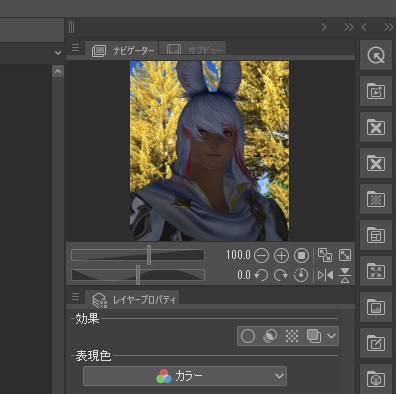お絵描きアプリ「メディバンペイント」のサービス内容変更でユーザーからクレームが急増しているようです。
メディバンペイント公式Twitterアカウントの投稿を参照しますとリプライにクレームと思われる投稿が続いています。
📢「2021年9月2日よりMediBang Paintから新サービスMediBang Premiumが登場!」
— メディバンペイント (@MediBangPaint) August 2, 2021
・ブラシなどの素材が200種類以上使い放題!
・MediBang Paintの機能が全開放!
・クラウドストレージの容量を追加!
創作活動をサポートする数多くの特典をご用意しています。https://t.co/AlgjpAlzZz
これまで無料でクラウドストレージに保存できていたものが、新サービス開始により、FREE版は3GBまで、それを超えたら作品を開けないようです。
これまで無料で作品をクラウドに保存していた利用者にとっては、作品を人質に取られて課金を強制されるように思えたのか、批判が多いようですね。
ハッシュタグ「#メディバン」でもこの話題が多い印象でした。
【MediBang Premium】 加入・未加入を簡単比較!
— メディバンペイント (@MediBangPaint) September 6, 2021
こちらの画像でMediBang Premiumに加入状態と未加入状態を簡単に比較してまとめました。
ぜひ、ご覧ください✨ pic.twitter.com/oXaCUNmuAD
私はメディバンペイントはほとんど使用したことがなく、PC・Mac・タブレット全てクリスタで統一していて(iPadではProcreateも使用)、作品はクラウドに10GBの容量が用意されていてそちらに保管しています。なので課金自体は気にならないですね。(オンラインサービスの運営にはお金がかかりますし)
メディバンペイントの一件はサービス価格が問題なのではなく、有料に切り替えて作品がまるで人質になったかのようにユーザーに思われたのが原因なのかなと思いました。
個人的にはクラウドへの作品保管サービスにも企業側はAWS等に費用を支払っているわけで、課金に踏み切ったこと自体は問題ないと思うのですが(サービス料金も安いし)、ユーザーのコメントを拾っていくとどうやら企業側のやり方が問題だったみたいですね。
あと、気になるのは制限を超えたら作品のレイヤーが統合されると書いてあることかな。これはちょっとまずいかも。削除よりはいいのかもしれませんが...。
他アプリもそうですけど、売り切りよりサブスクが増えるのは世の流れなんでしょうか。できれば売り切りのアプリ+オプション契約でクラウドサービスにしてほしいところ。作品の保管はGoogleなりAppleなりに既に契約している人多いでしょうし。Apple Oneの50GBストレージ全く活かせていません。(;´Д`)